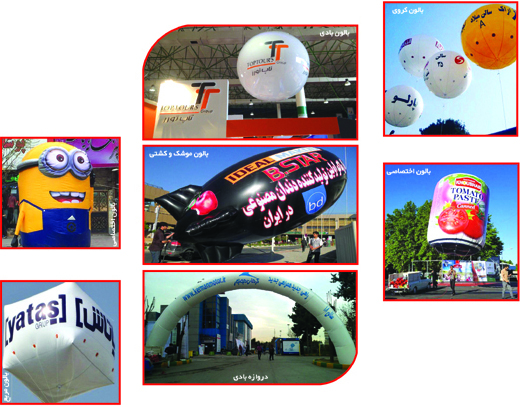آموزش چاپ سابلیمیشن
چاپ سابلیمیشن چیست؟ چاپ به روش سابلیمیشن یا تصعید رنگ یکی از روش های چاپ تصاویر بر روی سطوح گوناگون است.در این روش از چاپ رنگ بر اثر حرارت و فشار از حالت جامد بدون گذر از حالت مایع به گاز تبدیل شده و در این حالت بر روی سطح مورد نظر افشانده می شود.با استفاده از این روش امکان چاپ هر نوع عکس با هر درجه رنگی و بصورت براق (بر خلاف چاپ گر های جوهر افشان) امکان پذیر می باشد.رایج ترین نوع رنگ های سابلیمیشن در دمای 350 درجه فارنهایت برای چاپ فعال و تصعید می شوند.یکی از مزیت های این نوع از چاپ خشک بودن بخش چاپ شده می باشد که پس از اتمام کار چاپ سطح چاپ شده قابل لمس شدن می باشد.برای انجام چاپ بر روی سطوح مختلف شما نیاز به چاپگرهای مخصوص این کار دارید که بیشتر چاپگرهای برند اپسون شش رنگ جوهرافشان مورد استفاده قرار می گیرند.همچنین شما نیاز به پرس های حرارتی مخصوص که با سیستم های کنترل دما و زمان و حتی فشار ساخته شده اند نیاز دارید که این پرس های حرارتی در مدل های متنوع و با کارایی های گوناگون عرضه می شوند.همچنین شما نیاز به جوهر های مخصوص و کاغذ های مخصوص نیز دارید که قابلیت ترنسفر و تصعید دارند.باید در نظر داشته که شما امکان چاپ بر روی هر سطحی را ندارید به همین منظور کالاهای مختلفی مختص این نوع چاپ توسط شرکت های ارائه دهنده مواد خام سابلیمیشن ارائه می شود در دسترس شما می باشد. چاپ بر روی سطوح گوناگون نیازمند دانستن زمان و دمای مختص برای چاپ بر روی هریک از این سطوح دارد و گاهی اوقات چاپ بر روی این سطوح قلق های خاصی دارد که با گذر زمان و چند بار انجام چاپ بر روی این سطوح این قلق ها را یاد خواهید گرفت.جدا از دانستن هر یک از این شیوه ها شما نیاز به محصولات خام با کیفیت و همچنین کاغذ های باکیفیت و جوهر های با کیفیت دارید بطوری که هرچه کاغذ شما با کیفیت بیشتری باشد یا به تعبیر دیگر ترنسفر رنگ بالایی داشته باشد چاپ با استفاده از آن کاغذ براق تر و چشم گیر تر می شود.همچنین محصول خام مورد نظر هرچه با کیفیت تر باشد به همان اندازه چاپ نیز با کیفیت تر خواهد بود. توضیحاتی که در بخش آموزش به همراه ویدئو های تهیه شده آمده است توضیحات کلی است و بیشتر برای کسانی است که نحوه کار با نرم افزار فوتوشاپ و طراحی و چاپ عکس را دارند.همچنین برای کسانی است که از پیش دستگاه های لازم و مواد خام لازم را تهیه کرده اند و کمی آشنایی با نحوه چاپ را دارند لذا این توضیحات بصورت 100% کامل نیست و تنها خلاصه ای از نحوه کار می باشد همچنین دما و زمان های ذکر شده در این ویدئو ها تنها برای محصولات ارائه شده توسط گروه چاپ چهاپه است و ممکن است با توضیحات دیگران فرق داشته باشد البته بسته به تجربه و بسته به نوع دستگاهی که استفاده می کنید شما نیز می توانید دما و زمان های چاپ بر روی سطوح مختلف را نیز خود تجربه کنید. با دستگاه های فریساب اگرچه چاپ به روش سابلیمیشن بر روی انواع سطوح یکی از ساده ترین روش های چاپ می باشد که اصلا نیاز به هیچ مهارت و تخصصی ندارد اما با این حال شما نیازمند دانستن برخی شیوه ها یا قلق ها برای انجام این کار با کیفیت عالی می باشید.قطعا گاهی اوقات در هنگام چاپ نقطه های کوچک مشکی رنگ را بر روی کاغذ های چاپ شده مشاهده کرده اید یا اصلا هیچ لکه یا نقطه مشکی رنگی بر روی کاغذ چاپ شده نبوده اما پس از پرس کردن مثلا لیوان یا تیشرت بر روی آنها نقطه های متعددی مشاهده کرده اید که معلوم نیست از کجا پیدا شده اند.خوب مطمعنا می دانید که مهم ترین عامل برای داشتن یک چاپ با کیفیت فوق العاده نوع کاغذ شماست نه نوع جوهری که شما استفاده می کنید پس مهم ترین دلیل صورت گرفتن این مشکلات استفاده از نوع کاغذ شماست , البته در نگاه اول وجود نقطه اگرچه مشکل به نظر می رسد اما در صورتی که شما برای رفع این مشکل بخواهید کاغذ خود را عوض کنید مطمعنا کیفیت و پر رنگ بودن کار خود را فدای تغییر نوع کاغذ ترنسفر خود خواهید کرد. کاغذهای جدید این مشکل رو حل کرده اند همانطور که قبلا گفته شد مهمترین عامل در انجام یک چاپ با کیفیت فوق العاده نوع کاغذ شماست. کاغذی که شما استفاده می کنید در هنگام تولید با مواد شیمیایی گوناگونی ترکیب می شود , از مواد مختلفی تشکیل شده است , گرماژ متفاوتی دارد (گرماژ یا گرم – میزان وزن یک برگ کاغذ در اندازه یک متر مربع است , منظور از یک کاغذ با گرماژ 90 گرم این است که یک متر مربع از این کاغذ 90 گرم وزن دارد), مقدار ترنسفر رنگ متفاوتی دارد .گاهی اوقات بعضی از کاغذ ها در کمتر از چند ثانیه بعد از تماس با جوهر خشک می شوند و بعضی از این کاغذ ها اینطور نیستند. خوب دلیل ایجاد این نقطه ها و لکه ها چیست؟زمانی که کاغذ توسط غلطک های کاغذ کش به زیر هد کشانده می شود (تصویر 2),کاغذ توسط جوهر چاپ خیس و نمناک می شود, کاغذ زمان کافی برای خشک شدن را ندارد , پس جوهر خیس روی کاغذ به زیر غلطک ها کشانده شده و موجب آغشته شدن سر غلطک ها که متشکل از چندین سوزن هستند می شود.هر بار که این غلطک ها یک دور می چرخند چندین نقطه مشکی زیبا بر روی کاغذ به جا می گذارند.گاهی اوقات این لکه ها قابل دیدن هستند و گاهی اوقات اصلا به چشم نمی آیند و فقط زمانی که شما کار چاپ مثلا بر روی لیوان یا تیشرت انجام می دهید این نقطه ها کوچک بر روی کار شما نمایان می شوند. پس دلیل ایجاد این لکه ها نبود زمان یا گرمای کافی برای کاغذ تا مرحله خشک شدن می باشد. نکته دیگر که به ذهن بنده رسید منطقه آب و هوایی است که شما در آن مشغول به کار می باشید دوستانی که در مناطق گرمسیر ساکن می باشند به راحتی از این نوع کاغذها که نیازمند مدت زمان بالا و یا هوای گرم برای خشک شدن هستند , می توانند استفاده کنند. دوستانی که در آب و هوای مرطوب مشغول به کار هستند و مدت زمان زیادی کاغذ خود در معرض هوای مرطوب قرار داده اند , مطعمنا خیلی خیلی بیشتر با مشکل وجود لکه های مشکی و حتی لول خوردن کاغذ برخورد خواهند کرد, همچنین فراموش نشود در صورتی که در مناطق مرطوب شمال کشور زندگی می کنید حتما درب پلاستیک نگه دارنده کاغذ را باز بگذارند به این دلیل که در صورت بسته بودن کاور کاغذ رطوبت بیشتری جذب آن خواهد شد و نهایتا کاغذ خود را قبل از انجام عمل چاپ توسط پرینتر در معرض حرارت پرس قرار دهید (یعنی اینکه پرس را روش کنید و در حالت نیم بسته قرار دهید و کاغذ را روی پد سیلیکنی در معرض حرارت تا 10 ثانیه گرما دهید که رطوبت اضافی را دفع کند ) راه حل چیست ؟ لطفا یک کاغذ سفید رنگ با گرماژ 130 گرم یا بیشتر تهیه کنید (منظور اینکه کاغذ کمی ضخیم باشد) , یک عدد سرنگ, کمی مایع سفید کننده شیشه , کاغذ را از قسمت جلوی پرینتر به زیر غلطک ها فشار داده , حالا بر روی غلطک ها با سرنگ به اندازه لازم مایع شیشه پاک کن بریزید چند ثانیه صبر کنید , بعد کاغذ را به سمت جلو و عقب حرکت دهید . این کار را حداقل 10 بار تکرار کنید , زمانی که کاغذ را به جلو و عقب می برید نقطه های کوچک مشکی رنگی بر روی کاغذ مشاهده می کنید , این نقطه های مشکی رنگ همان نقطه هایی هستند که بعد از چاپ و انجام عمل ترنسفر در صورت تمیز نشدن بر روی کار شما چاپ خواهند شد. گاهی اوقات شنیده اید که با انجام عمل هد کلین , هد پرینتر شما تمیز می شود , البته که اینطور است , خوب با استفاده از این راه کار نازل های روی هد مطمعنا تمیز می شوند , اما قسمت های فلزی دیگری هم در کنار هد وجود دارد که در هنگام عمل پرینت و پاشیده شدن جوهر بر روی کاغذ به این جوهرها آغشته شده اند.لطفا به تصویر شماره 7 مراجعه کنید.برای تمیز کردن این قسمت زیر هد شما نیازمند یک تکه پارچه نرم یا در صورت در دسترس نبودن پارچه می توانید از دستمال های کاغذی ضخیم استفاده کنید .کافی هست چند تکه دستمال کاغذی را بر روی هم گذاشته و با آب مرطوب کنید.حال پرینتر را روشن کنید و زمانی که پرینتر از روی هد جدا شده و به قسمت دیگر حرکت می کند پرینتر را از برق بکشید.در این حالت هد پرینتر از حالت قفل درآمده است و به راحتی قابل جابجایی می باشد.حال هد را به قسمت انتهایی کشیده و دستمال پارچه ای یا کاغذی مرطوب شده را بر روی نمد کف پرینتر قرار دهید.دستمال نم دار را به سمت کف پرینتر فشار دهید , می بینید که جوهرهای پسمانده روی نمد را به خود جذب می کند این عمل را چند بار تکرار کنید که نمد کف پرینتر کامل تمیز شود و هیچ جوهری جذب دستمال کاغذی ها نشود.لطفا به عکس شماره 4 مراجعه کنید. برای تمیز کردن زیر هد کافیست به همین روش دستمال نرم و مرطوب دیگری تهیه کنید و بر روی نمد کف پرینتر قرار دهید. هد را به آرامی بر روی پارچه بکشید و هد را چند بار به جلو و عقب حرکت دهید تا جوهرهای پسمانده زیر هد پاک شوند.مراقب باشید که پارچه و دستمال زبر استفاده نکنید و به هد پرینتر آسیب نرسانید.همچنین زمانی که هد بر روی پارچه قرار دارد می توانید دو طرف پارچه را با دستان خود بالا بکشید و پارچه را از زیر هد به صورتی طولی به جلو و عقب بکشید و همانند عمل جلا دادن کفش اما بصورت برعکس این چنین زیر هد را پاک کنید.قبل از انجام این عمل یک پارچه نمناک بردارید و قسمت ابر تمیز کننده و قسمتی که هد در هنگام خاموش شدن پرینتر یا در هنگام هد کلین بر روی آن قرار می گیرد را با پارچه نم ناک تمیز کنید. کافیست که پارچه را بر روی قسمت ابری مانند فشار دهید و پارچه جوهر را جذب خود می کند.لطفا به عکس شماره 3 مراجعه کنید. وجود خط مشکی دور تا دور طرح چاپ شده نیز به دلیل نوع کاغذ شماست که بیشتر در کاغذهای کره ای یا کاغذهای با ترنسفر بالا صورت می گیرد.دلیل این اتفاق خیس شدن کاغذ در هنگام پرینت می باشد که این خیس شدن موجب لول خوردن کاغذ در زیر هد می شود. لبه های کاغذ لول خورده در هد میلیمتری با زیر هد برخورد می کند و آغشته به جوهر می شود که گاهی اوقات این جوهر ها و خط ها به چشم نمی آیند و فقط در مرحله بعد از پرس کردن و اتمام عمل چاپ روی سطح مورد نظر به چشم می خورند. برای رفع این مشکل کافیست چهار طرف کاغذ را با کاتر های دستی یا کاغذ برها و یا نهایتا قیچی به اندازه 2 یا 3 میلیمتر برش دهید. بعد از برش این قسمت ها هیچ خطی افقی یا عمودی بر روی محصول چاپ شده نخواهد بود.مراجعه به عکس شماره 9. نصب مخزن زباله برای پرینتر کار فوق العاده ضروری می باشد البته در صورتی که شما تازه پرینتر خریده اید یا اینکه تعداد سفارشات شما کم است و یا زیاد هد کلین نمی گیرد فعلا در چند ماه آینده با این مشکل رو برو نخواهید شد.مشکل چیست؟ هر زمان که هد پرینتر پس از انجام عمل چاپ بر روی جای اصلی خود یعنی در گوشه سمته راست پرینتر یعنی قسمت clean station قرار می گیرد کمی جوهر پس می دهد و این جوهر توسط ابرهای قسمت مکنده جوهر یا همان clean station که در قسمت راست پرینتر قرار دارد جذب می شود.مراجعه به عکس شماره 3. یا در زمانی که شما عمل هد کلین رو انجام می دهید همواره 1 میلی لیتر جوهر به هدر می رود و این جوهر ها مطمعنا در جایی باید دفع شوند.هر پرینتر برای خود یک مخزن دفع زباله بصورت استاندارد دارد اما زمانی که مخرن پر شود جوهر پسماند از روی قسمت تمیز کننده زیر هد لبریز شده و هم هد شما را کثیف می کند و هم کف پرینتر شما پر از جوهر می شود. راه حل اولیه برای رفع این مشکل برای مدت زمان کوتاه استفاده از یک سرنگ و مکش جوهر های اضافه از روی سطح clean station است. برای اینکار زمانی که پرینتر را روش می کنید و پرینتر در حال آماده سازی و گرم شدن است و به سمته چپ حرکت می کند سیم برق را کشیده و در این زمان هد از حالت قفل درآماده است و قابل حرکت به اطراف است.کافیست هد را به سمت چپ پرینتر برده و با سرنگ جوهرهای اضافی را بکشید و بعد از اتمام مکش جوهر یک پارچه نمناک را روی قسمت تمیز کننده به آرامی فشار دهید که تمیز تر شود. راه حل دوم و راه حل اصلی نصب یک مخزن زباله است.شما می توانید در صورت لزوم به تعمیر کار مراجعه کنید و مبلغی بین حداقل 50 تا حداکثر 200 هزار تومن هزینه کنید البته بسته به لطف دوستان این مبلغ متغییر است.یا دقیقا مثل بنده که علاقه ای به هدر دادن پول ندارم با 2000 هزار تومان این کار را با دستان مبارک انجام دهید.کافی است به یک داروخانه مراجعه کنید و یک ست سرم خریداری کنید , یک بطری خالی جوهر پیدا کنید و یک پیچ گوشتی .مراجعه به عکس 5 و 6 و 8 .در اینترنت جستجو کنید که چطور پرینتر خود را باز کنید مطمعنا ویدئو زیاد پیدا خواهید کرد فقط لطفا هیجان زده نشوید و بدنه پرینتر رو نشکنید کلا 4 عدد پیچ هست برای باز کردن و بقیه قسمت ها بدون پیچ هستند و حالت تلقی دارند و به راحتی با کمی فشار باز خواهند شد.در هر صورت به عکس شماره 5 نگاه کنید ,دو عدد شلنگ می بینید یکی از این شلنگ ها جوهر پسماند را به طرف مخزن زباله استاندارد خود پرینتر می برد.کافیست به این شلنگ یک اکستنشن اضافه کنید یعنی اینکه طول این شلنگ رو بیشتر کنید. برای این کار از شلنگ ست سرم استفاده می کنیم به راحتی این شلنگ به اندازه شلنگ اصلی خود پرینتر هست و کافیه با چسب به هم چسبیده و به بطری خالی جوهر متصل شوند و بطری پایین تر از سطح پرینتر قرار بگیرد یا جایی آویزان بشود.البته فراموش نشود پشت پرینتر را باید سوراخ کنید کافیست که پیچ گوشتی را داغ کنید و یا در صورت در دسترس بودن با هویه این کار رو کنید و شلنگ اکستنش رو از سوراخ درست شده خارج کنید. خطوط ترنسفر یا خطوط پرس سابلیمیشن یا Transfer lines , Press lines خطوطی هستند که در هنگام چاپ تیشرت ها بارها و بارها آنها را مشاهده کرده اید که دلیل ایجاد این خطوط آب شدن آن قسمت های تیشرت در اثر فشار و دمای زیاد در لبه های کاغذ یا لبه های انتهایی پرس حرارتی شما می باشند. گاها این خطوط که دقیقا به اندازه سطح پرس شما می باشند بر اثر فشار بیش اندازه پرس شما بر روی تیشرت ایجاد می شوند که با کمی پایین آوردن فشار پرس این خطوط دیگر ایجاد نمی شوند.گاهی اوقات هم در هنگام چاپ تیشرت یا پارچه خطوط آب شده دقیقا به اندازه کاغذ شما به دور طرح چاپ شده ایجاد می شود اما چگونه این خطوط را رفع کنیم. راه حل اولیه برای رفع این خطوط تا حدود کمی , دور بری کردن طرح چاپ شده است که حداقل به چشم آمدن این خطوط را کمی کمتر می کند اما با این حال خطوط برش شما به دور کاغذ دوباره ایجاد می شود. راه حل دوم و راه حل اصلی رفع این مشکل استفاده از فوم های نسوز می باشد.برای این کار می توانید بسته به اندازه های طرح هایی که در آینده می خواهید چاپ کنید فوم نسوز برش بدهید بطوری که اندازه این فوم ها بزرگ تر از طرح چاپ شده و کوچک تر از کاغذ چاپ شده باشد.کافیست در ابتدا فشار پرس را تنظیم کنید بطوری که فوم برش داده شده را زیر پرس قرار دهید و فشار پرس تا اندازه ای باشد که ضخامت فوم نصف اندازه اولیه شود , در این مرحله فشار پرس اندازه است. در مرحله بعد فوم را زیر پرس قرار دهید , تیشرت را بر روی فوم قرار دهید و بعدا کاغذ ترنسفر چاپ شده را بر روی تیشرت قرار دهید بطوری که کاغذ بر روی ناحیه که فوم قرار دارد , قرارداشته باشد.در صورتی که از این روش استفاده کنید هیچ خطی بر روی محصول چاپ شده ایجاد نمی شود. قبل از توضیح رفع مشکل وجود حاله اضافی یا چاپ نیمه کاره در نزدیکی دسته لیوان که مشکل شایعی هست , می بایست به نحوه تنظیم کلمپ دستگاه چاپ لیوان اشاره کرد. بهترین مکان برای قرار دادن لیوان داخل کلمپ فاصله یک سانتیمتر بالاتر از لبه های کلمپ می باشد یعنی اینکه لیوان دقیقا در مرکز کلمپ قرار داده شود.فشار کلمپ به گونه ای می بایست تنظیم شود که با کمی فشار قادر به بستن کلمپ باشیم (کلمپ نه به آسانی بسته شود و نه به سختی انگار که لیوان در حال شکستن باشد).همچنین دمای استاندارد برای پروسه چاپ لیوان 360 درجه فارنهایت و زمان 180 ثانیه می باشد. وجود حاله های اضافی بزرگ تر از طرح چاپ شده یا سایه های اضافی نزدیک به دسته لیوان , علت فشار بیش از اندازه کلمپ می باشد برای رفع این مشکل از طریق پیچ تنظیم فشار اهرم , فشار را پایین بیاورید. دلیل ایجاد چاپ نیمه کاره یا blury در نزدیکی دسته لیوان , عدم قرار گیری صحیح لیوان در مرکز کلمپ بفاصله یک سانتیمتر از لبه های کلمپ می باشد , همچنین دلیل دیگر فشار ناکافی کلمپ می باشد که می بایست فشار پرس را بیشتر کنید. اگر تصویر چاپ شده بسیار کم رنگ است یا تقریبا محو شده یا رنگ ها به رنگ سبز هستند دلیل این است که فشار پرس به اندازه کافی نیست و یا زمان تنظیم شده برای چاپ کم می باشد. آموزش چاپ سابلیمیشن
جدول دما و زمان چاپ سابلیمیشن
جدول تنظیم دما و زمان سابلیمیشن نوع محصول زمان | ثانیه دما | سانتیگراد دما | فارنهایت لیوان با دستگاه دوقلو 70 180 360 لیوان با دستگاه تک کاره 180 180 360 فنجان با دستگاه دوقلو 70 180 360 فنجان با دستگاه تک کاره 180 180 360 تیشرت 70 180 360 قاب موبایل 100 180 360 کوسن مخمل 70 180 360 پدموس 70 180 360 فرش 70 180 360 پرچم 70 180 360 مگنت 70 180 360 پازل چوبی 70 180 360 پازل مقوایی 70 180 360 تخته شاسی 70 180 360 ساتن چسب دار 70 180 360 لیبل چاپ مدیا 10 150 300 کاشی 600 180 360 وجود نقطه های مشکی بعد از چاپ بر روی محصولات
دلیل ایجاد نقطه و لکه های مشکی در چاپ سابلیمیشن
تمیز کردن نقطه های مشکی بر روی غلطک های پرینتر
تمیز کردن نمد زیر پرینتر و زیر خود هد
رفع مشکل خطوط افقی مشکی بر روی محصول چاپ شده
نصب مخزن زباله
حذف خطوط چاپ یا TRANSFER LINES در تیشرت های سابلیمیشن
رفع اثر حاله یا چاپ محو شده در فاصله نزدیک به دسته لیوان